MailやSafariなどの、いろんなソフトに
『フルスクリーンモード』
というのが備わっているのを知ってますか?
簡単に言うと、iPhoneやiPadと同じように
「一つのソフト(アプリ)を使っているときは、そのソフトを画面いっぱいに表示する」
モードのことです。
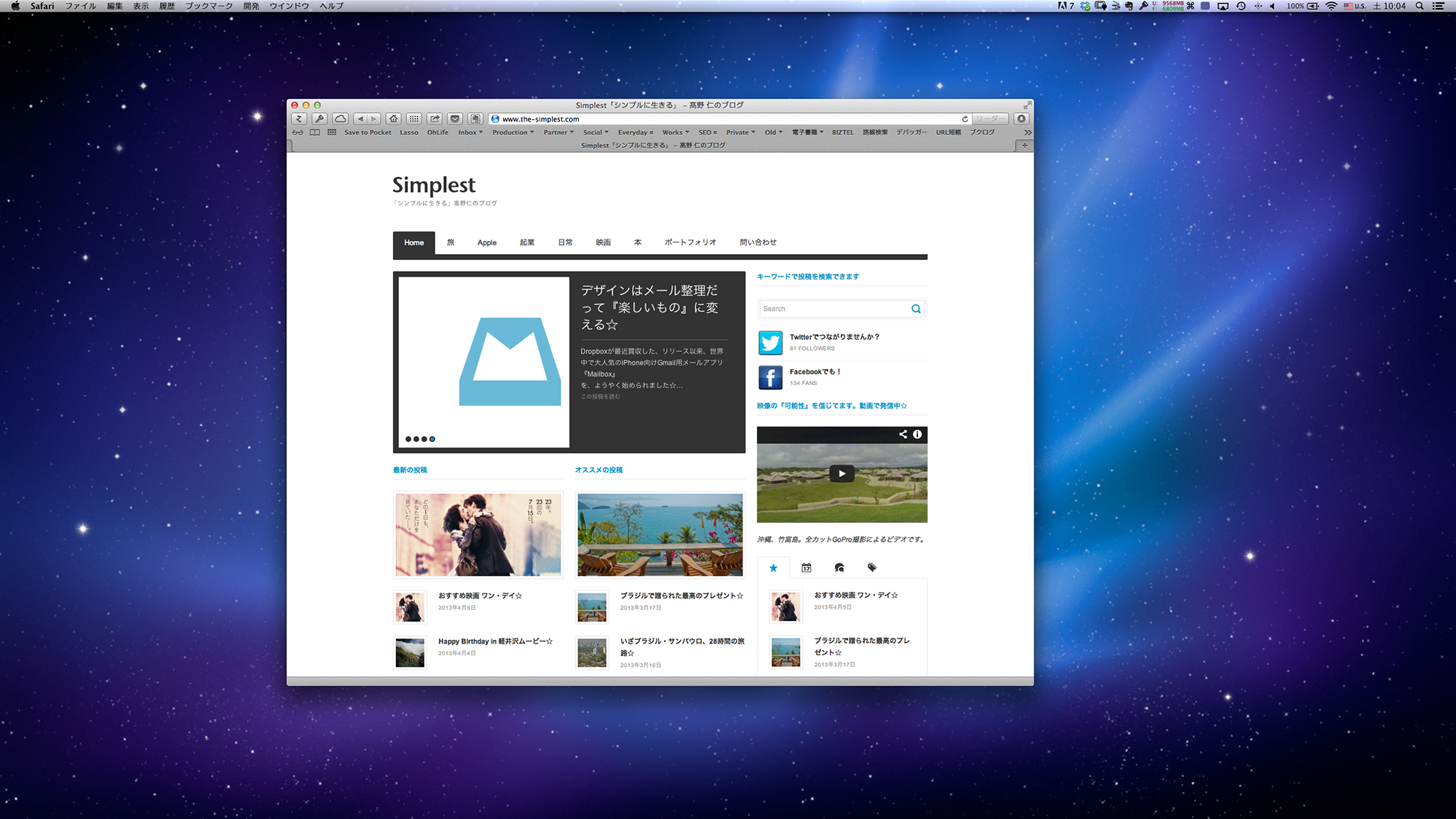
それは
『今やっていることに集中できて、思考がシンプルになる。』
ということに尽きます♪
なかなか集中できなくてつい他の書類を読み始めてしまったり、
気になったりしてしまうのと同じように、
Macも使っている最中は、そのソフトに100%集中することで、効率がUP↑♪するということです。
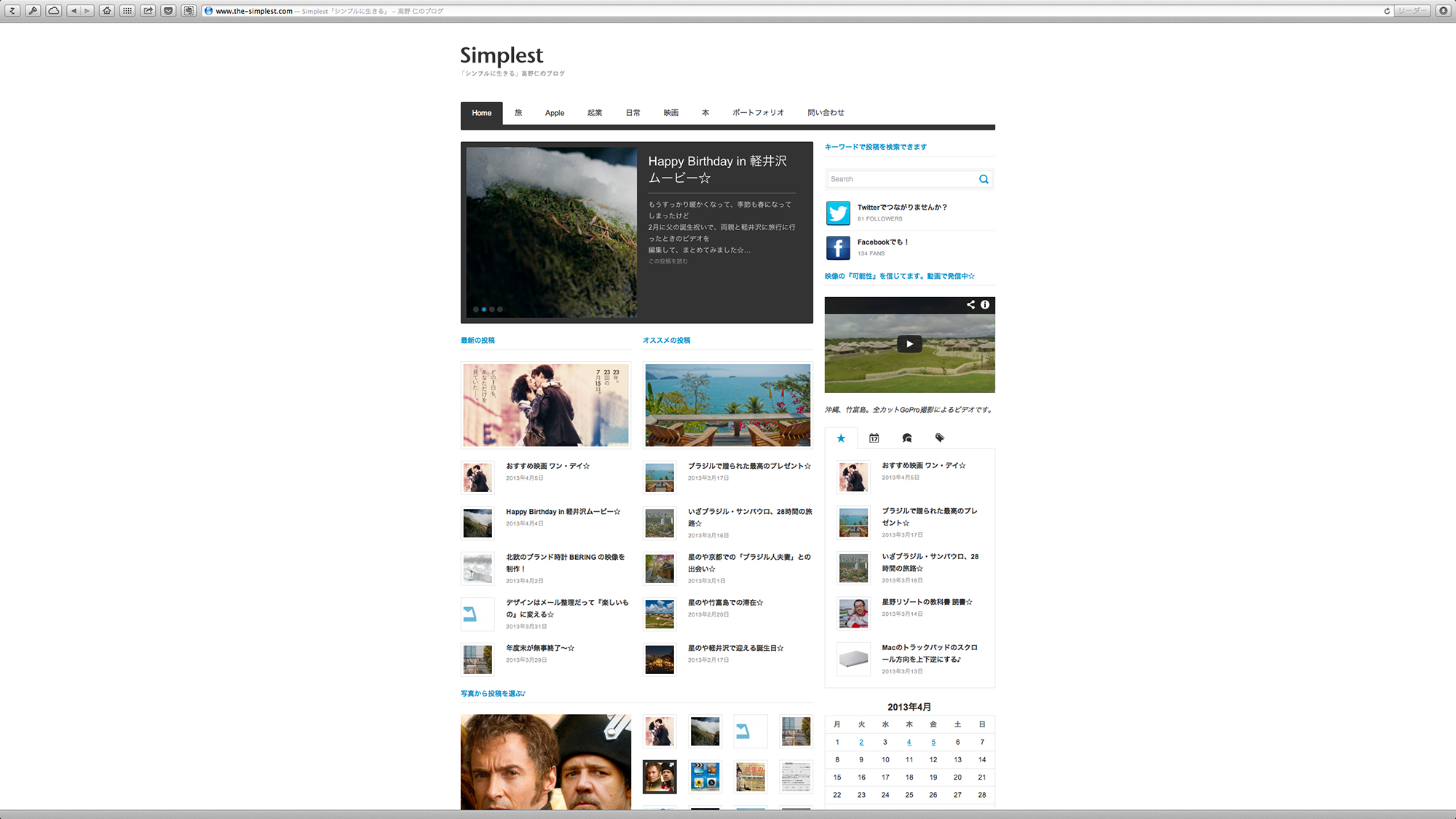
『フルスクリーンモード』
のやり方について、お知らせしますね☆
と言っても、設定とかはないので、ボタンを一回押すだけです♪
主にはソフトの右上に、フルスクリーンにするためのアイコンが表示されているので、
(右上ではなく、左下などにアイコンがあるソフトもあります。)
そのアイコンをクリックします☆
シンプルなMacライフを☆(笑

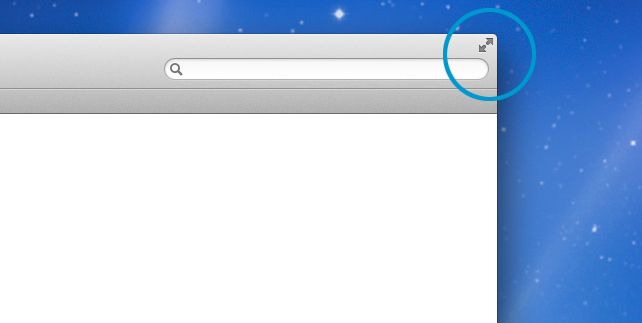
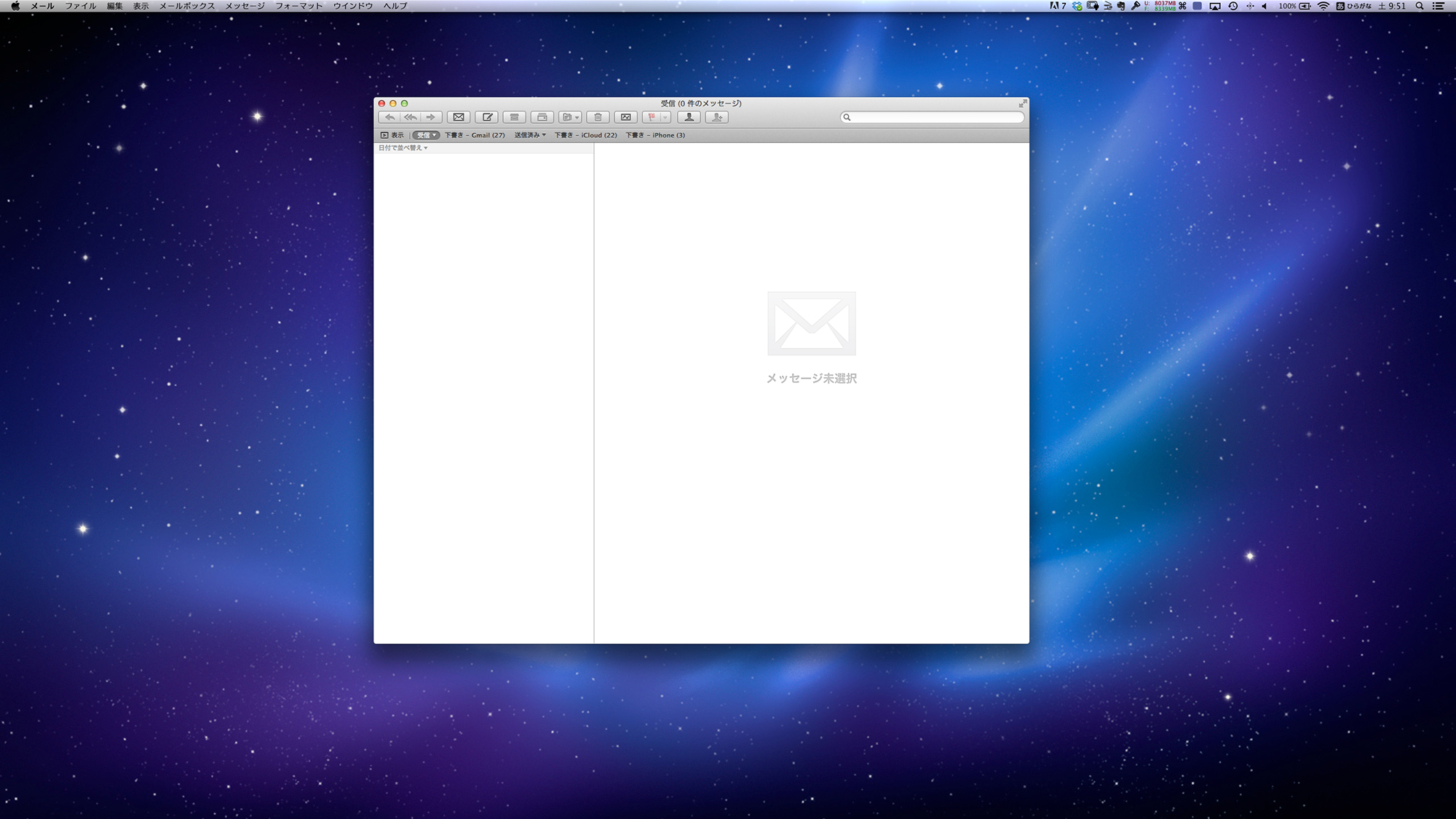
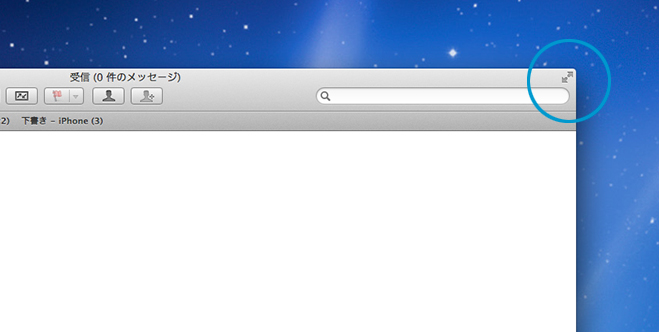
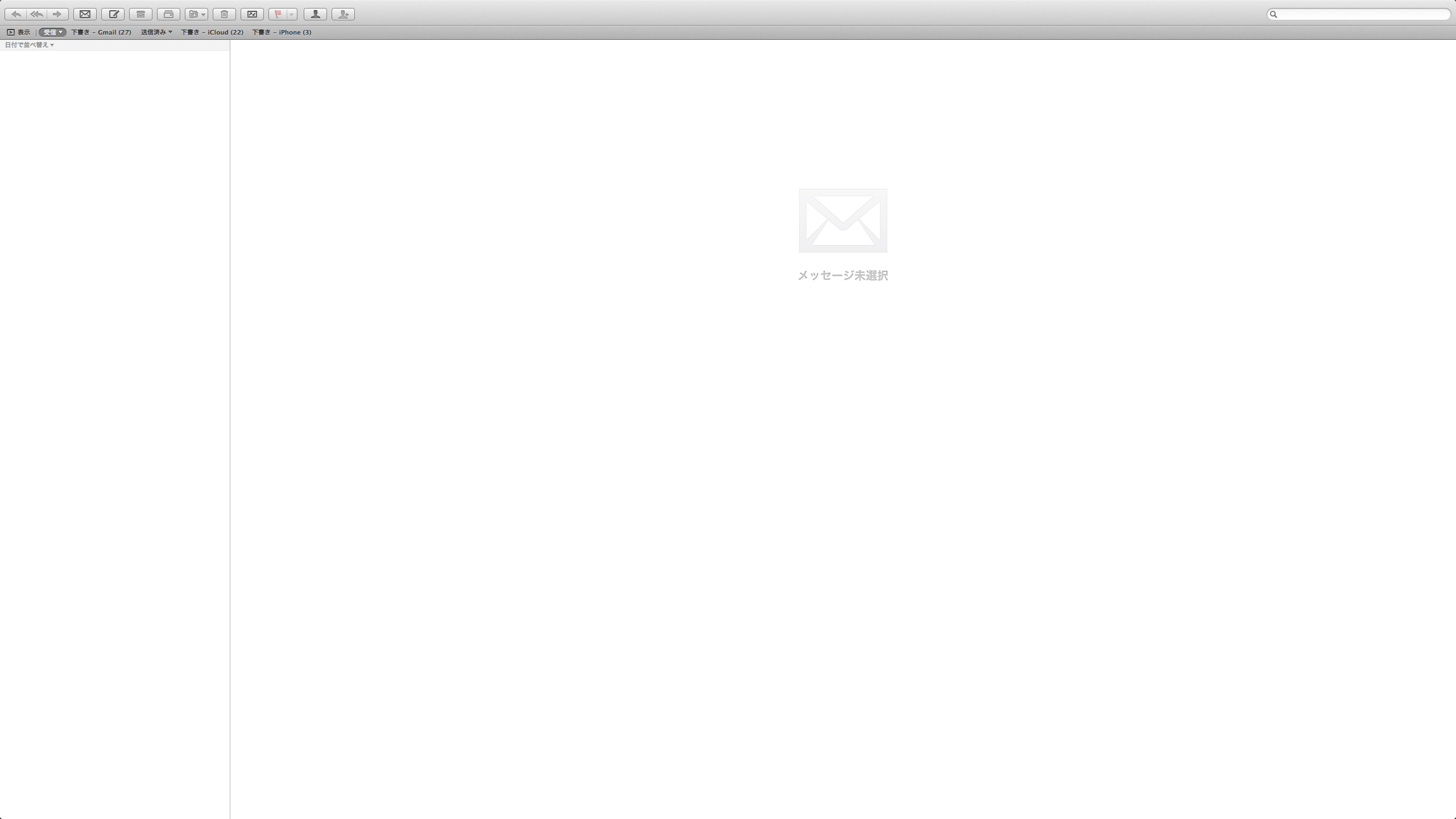
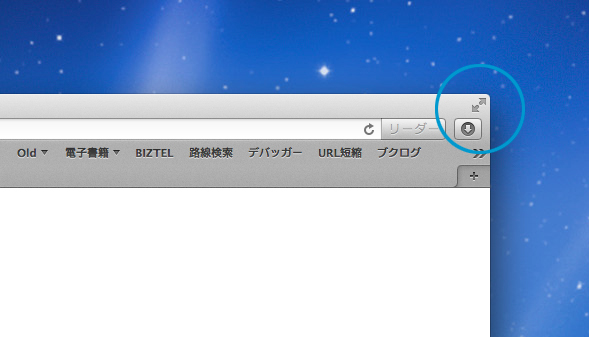




 最近のツイート
最近のツイート








